realtek高清晰音频管理器怎么关 realtek高清晰音频管理器关闭教程
更新时间:2023-03-05 14:18:08作者:qiaoyun
realtek高清晰音频管理器是一个可以用来对声音进行各种设置的一个软件,只是有些用户在使用完realtek高清晰音频管理器之后想要将其关闭,却不知道要怎么关,带着这个问题,本文给大家介绍一下realtek高清晰音频管理器关闭教程吧。
方法一:直接关闭Realtek高清晰音频管理器程序
1、在系统界面中使用快捷键“Ctrl+Alt+Del”将Windows任务管理器调出,
然后找到realtek高清晰音频管理器鼠标右击选择“结束进程”即可关闭。
ps:此方法关闭的realtek高清晰音频管理器是会在重启电脑后失效的!
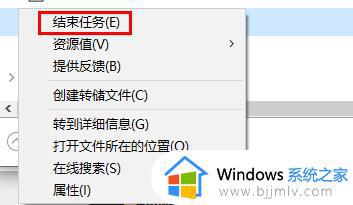
方法二:禁用Realtek高清晰音频管理器程序启动
1、 首先在系统界面中使用快捷键win+r打开运行窗口然后输入“msconfig”并回车确定。
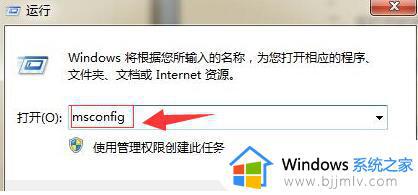
2、 然后在打开的系统配置界面中如图选择启动,
然后在启动界面中找到realtek高清晰音频管理器,
找到后将前面的勾选去掉,即可解决问题。
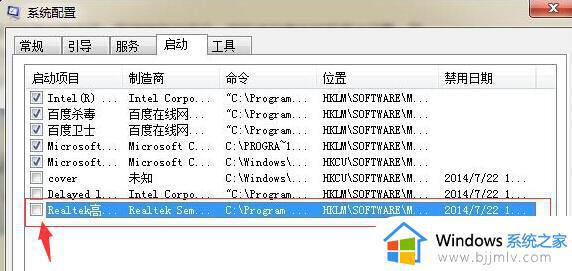
关于realtek高清晰音频管理器怎么关的详细内容就给大家介绍到这里了,大家不妨可以参考上述方法步骤来进行关闭即可。
realtek高清晰音频管理器怎么关 realtek高清晰音频管理器关闭教程相关教程
- realtek高清晰音频管理器下载教程 realtek高清晰音频管理器怎么下载
- realtek高清晰音频管理器没声音怎么办 realtek高清晰音频管理器听不到声音解决方法
- realtek高清晰音频管理器怎么安装 如何安装realtek高清晰音频管理器
- realtek高清晰音频管理器没有声音为什么 Realtek高清晰音频管理器没有声音了如何设置
- realtek高清晰音频管理器一直弹窗怎么办 realtek高清晰音频管理器自动弹出处理方法
- realtek高清晰音频管理器一直弹出来怎么办 realtek高清晰音频管理器频繁弹出如何解决
- realtek高清晰音频管理器在哪下载 realtek高清晰音频管理器怎么安装
- realtek高清晰音频管理器没有了怎么办 realtek高清晰音频管理器不见了处理方法
- 如何删除realtek高清晰音频管理器 卸载realtek高清晰音频管理器步骤
- realtek高清晰音频管理器怎么下载 怎样安装realtek高清晰音频管理器
- 惠普新电脑只有c盘没有d盘怎么办 惠普电脑只有一个C盘,如何分D盘
- 惠普电脑无法启动windows怎么办?惠普电脑无法启动系统如何 处理
- host在哪个文件夹里面 电脑hosts文件夹位置介绍
- word目录怎么生成 word目录自动生成步骤
- 惠普键盘win键怎么解锁 惠普键盘win键锁了按什么解锁
- 火绒驱动版本不匹配重启没用怎么办 火绒驱动版本不匹配重启依旧不匹配如何处理
热门推荐
电脑教程推荐
win10系统推荐